Окно отладки позволяет просматривать во время пошагового исполнения программы значения переменных (рис.3). По умолчанию оно располагается в правом верхнем углу окна редактора и имеет следующий вид:
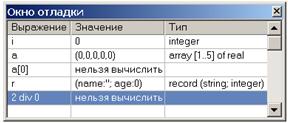
Рис. 3. Окно отладки Паскаль ABC
Для добавления переменной или выражения в окно отладки следует нажать комбинацию клавиш Ctrl-F5 или кнопку  . Можно также перетащить из редактора в окно отладки выделенное выражение или при активном окне отладки нажать клавишу Ins. Допускаются выражения, содержащие функции, в т.ч. и определенные в программе (такие функции не должны иметь побочного эффекта, т.е. не должны менять значения глобальных переменных).
. Можно также перетащить из редактора в окно отладки выделенное выражение или при активном окне отладки нажать клавишу Ins. Допускаются выражения, содержащие функции, в т.ч. и определенные в программе (такие функции не должны иметь побочного эффекта, т.е. не должны менять значения глобальных переменных).
Окно отладки включается/выключается нажатием комбинации клавиш Ctrl-Shift-W.
Для удаления строки из окна отладки следует выделить эту строку и нажать клавишу Del или воспользоваться командой контекстного меню окна отладки.
Для изменения строки в окне отладки следует дважды щелкнуть на ней.
Для очистки окна отладки следует нажать комбинацию клавиш Ctrl-Del или воспользоваться командой контекстного меню окна отладки.
Если выражение неверно, его вычисление вызывает ошибку или в данном контексте недоступны некоторые переменные, то при выполнении программы в столбце "Значение" появляется сообщение "нельзя вычислить".
Команды меню "Сервис"
Команды меню "Сервис" облегчают выполнение заданий из электронного задачника Programming Taskbook, а также заданий для исполнителей Робот и Чертежник.
Для просмотра заданий из задачника Programming Taskbook в демонстрационном режиме используется комбинация клавиш Shift-Ctrl-D или кнопка  . Для создания шаблона программы для выполнения задания используется комбинация клавиш Shift-Ctrl-L или кнопка
. Для создания шаблона программы для выполнения задания используется комбинация клавиш Shift-Ctrl-L или кнопка  . Для просмотра результатов выполнения заданий используется комбинация клавиш Shift-Ctrl-R или кнопка
. Для просмотра результатов выполнения заданий используется комбинация клавиш Shift-Ctrl-R или кнопка  .
.
 2015-01-21
2015-01-21 734
734








